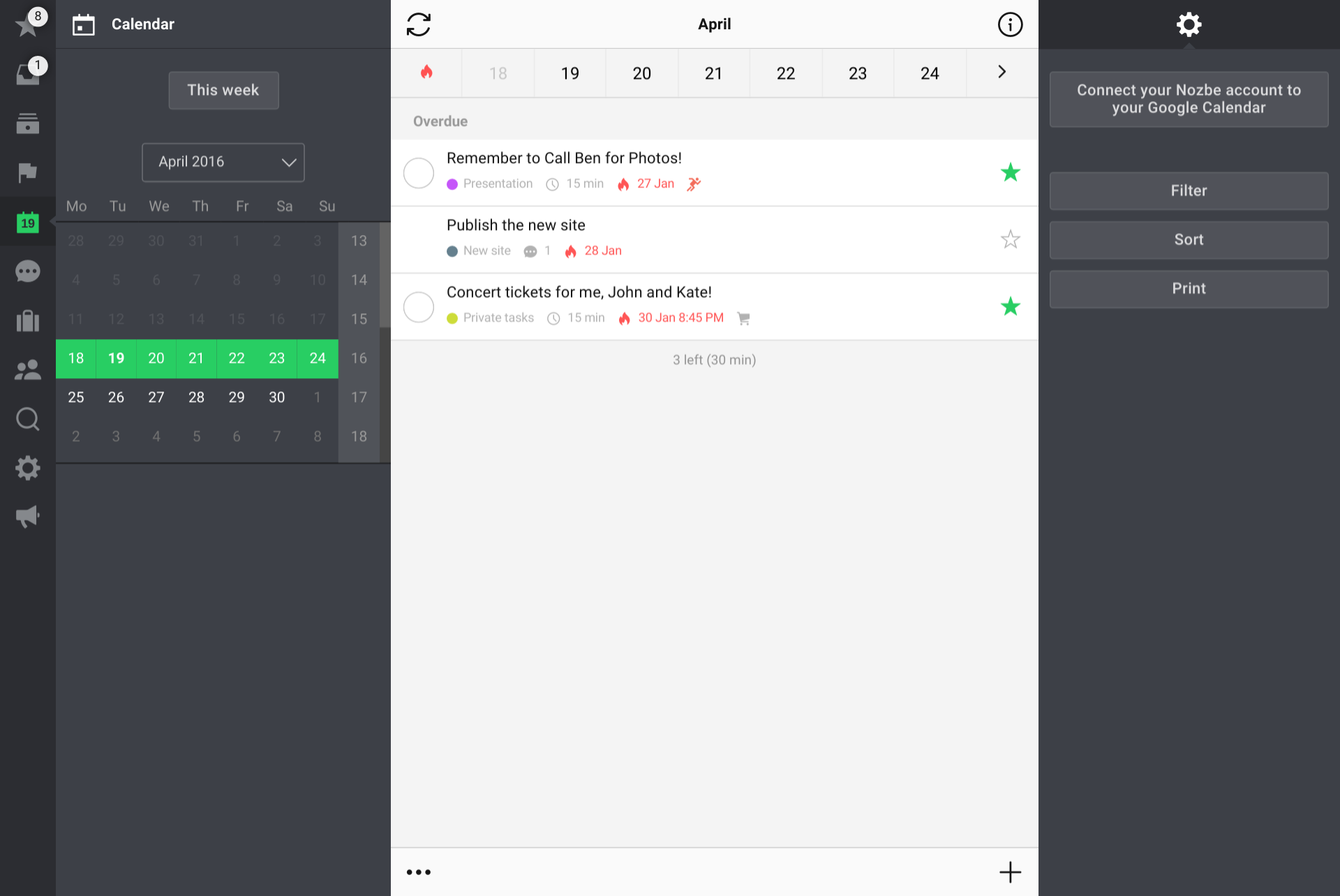Calendario
Tabla de contenido
Presentación en vídeo sobre el Calendario de Nozbe Classic
Vista de Calendario
Para ver tu Calendario de Nozbe Classic, simplemente haz clic en «Calendario» en la columna de iconos a la izquierda y se abrirá la vista del mes actual.
El día actual está marcado en el calendario con un fondo gris oscuro.
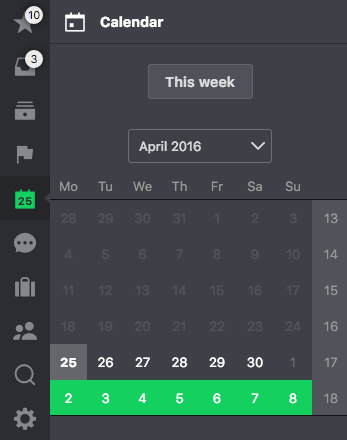
Selecciona cualquier semana para mostrar sus tareas en el panel principal.
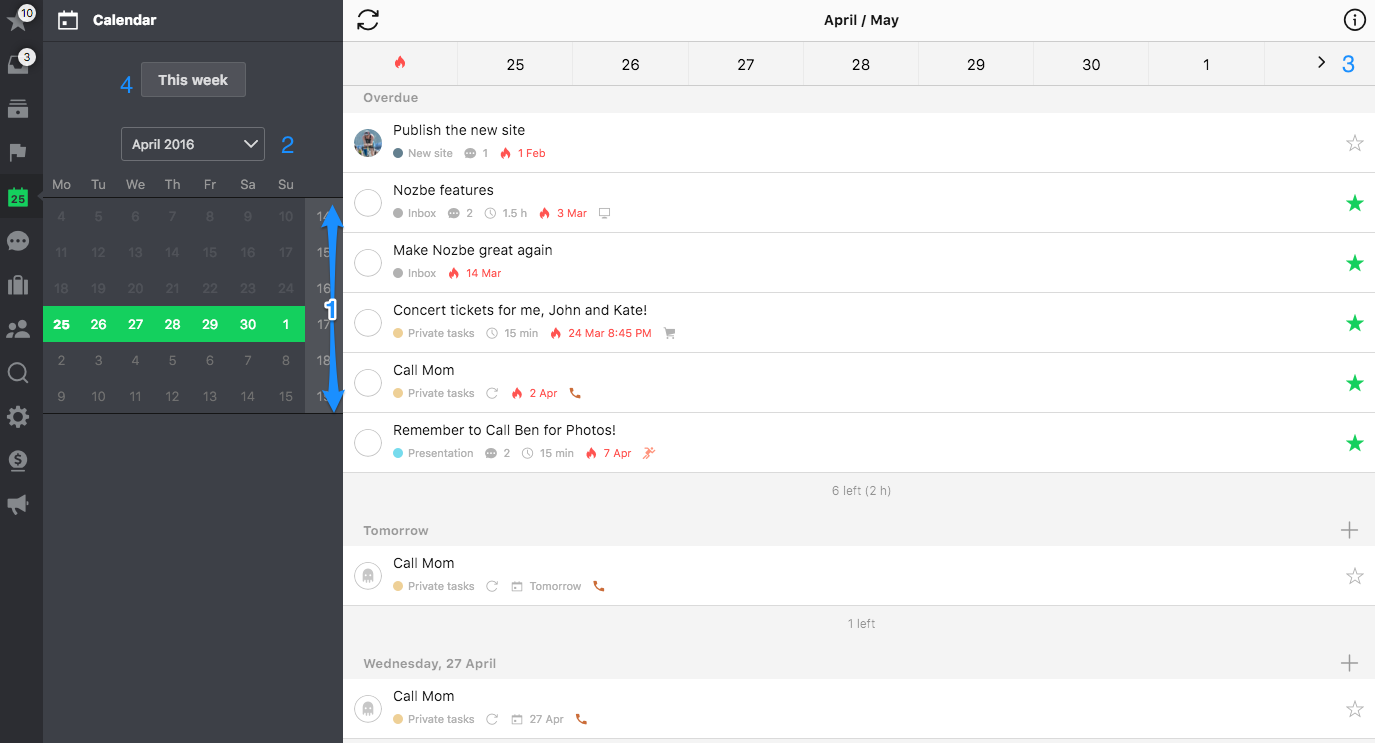
Para moverte entre las fechas diferentes:
-
Desplázate por el calendario y haz clic en la semana que desees
-
Utiliza el menú desplegable para seleccionar un mes
-
Desplázate semana a semana usando las flechas
-
Haz clic en «Esta semana» para volver desde cualquier fecha
Cuando haces clic en una semana, verás todas las tareas de esa semana. La lista de tareas para esta semana comenzará con todas las tareas vencidas,seguidas por las tareas de la semana.
Al seleccionar una tarea, su panel de detalles se abrirá a la derecha, con todos los parámetros (proyecto, categorías, delegación).
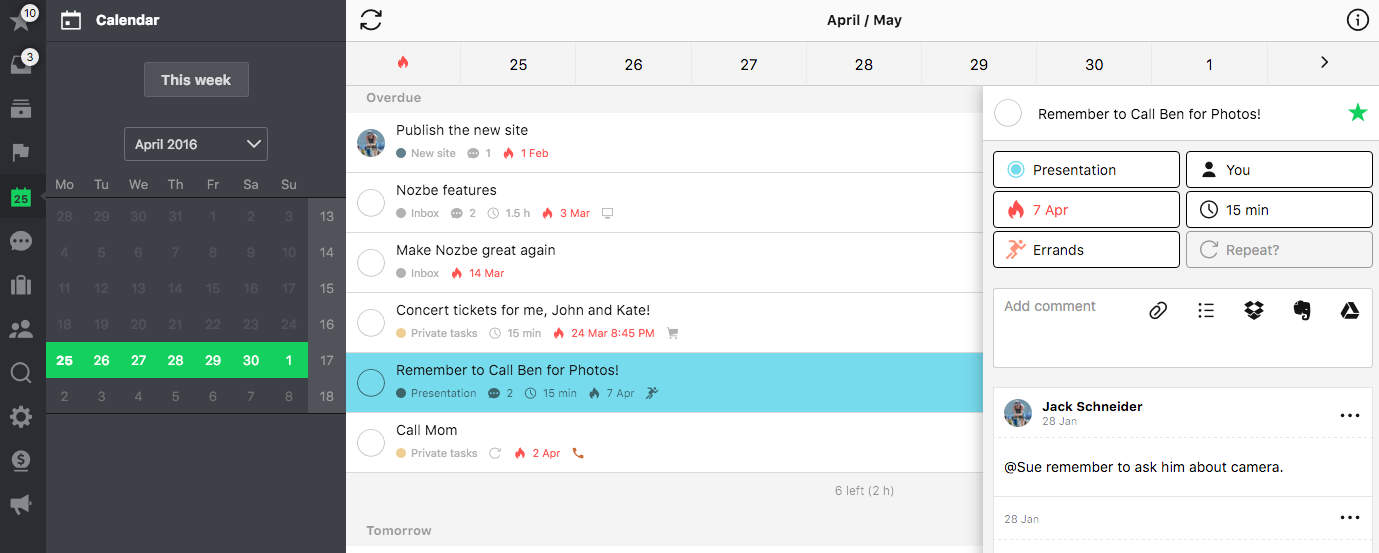
Panel de información en la vista de Calendario
Cuando abres el panel de información del calendario, puedes:
- Configurar la sincronización con el calendario de Google
- Filtrar tareas en la vista de calendario
- Ordenar las tareas en la vista de calendario
- Imprimir tu vista de calendario actual